Esercitazione: Configurare Britive per il provisioning utenti automatico
Questa esercitazione descrive i passaggi da eseguire sia in Britive che in Microsoft Entra ID per configurare il provisioning utenti automatico. Se configurato, Microsoft Entra ID effettua automaticamente il provisioning e il deprovisioning di utenti e gruppi in Britive usando il servizio di provisioning Microsoft Entra. Per informazioni dettagliate su questo servizio, sul suo funzionamento e per consultare le domande frequenti, vedere Automatizzare il provisioning e il deprovisioning utenti in applicazioni SaaS con Microsoft Entra ID.
Funzionalità supportate
- Creare utenti in Britive
- Rimuovere utenti in Britive quando l'accesso non è più necessario
- Mantenere sincronizzati gli attributi utente tra Microsoft Entra ID e Britive
- Effettuare il provisioning di gruppi e appartenenza a gruppi in Britive
- Accesso Single Sign-On a Britive (scelta consigliata)
Prerequisiti
Per lo scenario descritto in questa esercitazione si presuppone che l'utente disponga dei prerequisiti seguenti:
- Un tenant Microsoft Entra
- Uno dei ruoli seguenti: Amministratore di applicazioni, Amministratore applicazione cloud o Proprietario dell'applicazione.
- Un tenant Britive.
- Un account utente in Britive con autorizzazioni di amministratore.
Passaggio 1: Pianificare la distribuzione del provisioning
- Vedere le informazioni su come funziona il servizio di provisioning.
- Determinare gli utenti che verranno inclusi nell'ambito per il provisioning.
- Determinare per quali dati eseguire il mapping tra Microsoft Entra ID e Britive.
Passaggio 2: Configurare Britive per supportare il provisioning con Microsoft Entra ID
L'applicazione dovrà essere configurata manualmente usando la procedura descritta di seguito:
Accedere all'applicazione Britive con privilegi di amministratore.
Fare clic su Amministrazione->Amministrazione utenti->Provider di identità
Fare clic su Aggiungi provider di identità. Immettere il nome e la descrizione. Fare clic sul pulsante Aggiungi provider di identità.
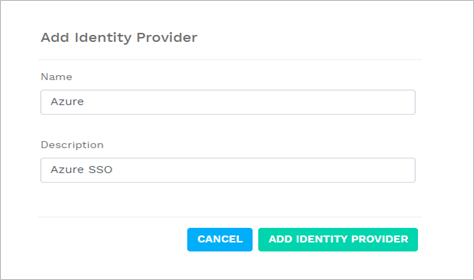
Verrà visualizzata una pagina di configurazione simile a quella visualizzata di seguito.
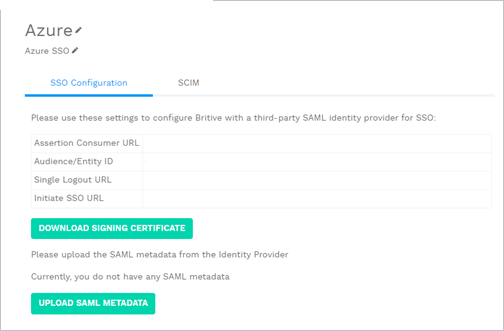
Fare clic sulla scheda SCIM. Modificare il provider SCIM generico impostandolo su Azure e salvare le modifiche. Copiare l'URL SCIM e annotarlo. Questi valori verranno immessi nelle caselle URL tenant nella scheda Provisioning dell'applicazione Britive.
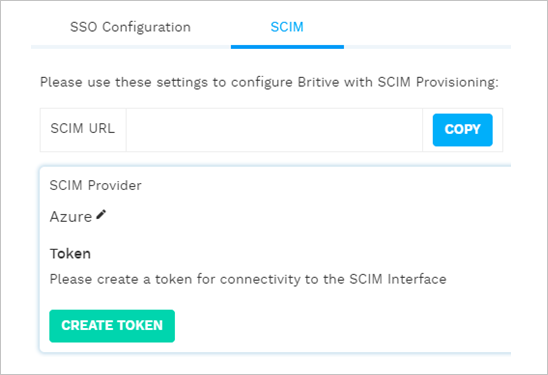
Fare clic su Crea token. Selezionare la validità del token in base alle esigenze e fare clic sul pulsante Crea token.
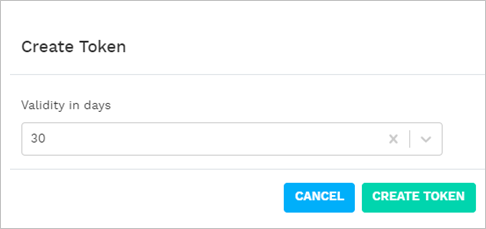
Copiare il token generato e annotarlo. Fare clic su OK. Si noti che l'utente non sarà più in grado di visualizzare di nuovo il token. Fare clic sul pulsante Ricrea per generare un nuovo token, se necessario. Questi valori verranno immessi nelle caselle Token segreto e URL tenant nella scheda Provisioning dell'applicazione getAbstract.
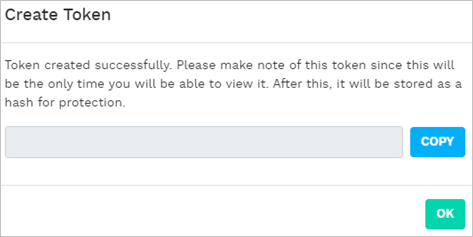
Passaggio 3: Aggiungere Britive dalla raccolta di applicazioni Microsoft Entra
Aggiungere Britive dalla raccolta di applicazioni Microsoft Entra per iniziare a gestire il provisioning in Britive. Se Britive è stato configurato in precedenza per l'accesso Single Sign-On, è possibile usare la stessa applicazione. È tuttavia consigliabile creare un'app separata per il test iniziale dell'integrazione. Per altre informazioni su come aggiungere un'applicazione dalla raccolta, fare clic qui.
Passaggio 4: Definire gli utenti nell'ambito del provisioning
Il servizio di provisioning di Microsoft Entra consente di definire l'ambito degli utenti di cui verrà eseguito il provisioning in base all'assegnazione dell'applicazione e/o in base agli attributi dell'utente o del gruppo. Se si sceglie di definire l'ambito degli utenti di cui verrà eseguito il provisioning per l'app in base all'assegnazione, è possibile seguire questa procedura per assegnare utenti e gruppi all'applicazione. Se si sceglie di definire l'ambito degli utenti di cui verrà eseguito il provisioning esclusivamente in base agli attributi dell'utente o del gruppo, è possibile usare un filtro di ambito come descritto qui.
Iniziare con pochi elementi. Eseguire il test con un piccolo set di utenti e gruppi prima di eseguire la distribuzione a tutti. Quando l'ambito per il provisioning è impostato su utenti e gruppi assegnati, è possibile controllarlo assegnando uno o due utenti o gruppi all'app. Quando l'ambito è impostato su tutti gli utenti e i gruppi, è possibile specificare un filtro di ambito basato su attributi.
Se sono necessari ruoli aggiuntivi, è possibile aggiornare il manifesto dell'applicazione e aggiungere nuovi ruoli.
Passaggio 5: Configurare il provisioning utenti automatico per Britive
Questa sezione descrive la procedura per configurare il servizio di provisioning di Microsoft Entra per creare, aggiornare e disabilitare utenti e/o gruppi in Britive in base alle assegnazioni di utenti e/o gruppi in Microsoft Entra ID.
Per configurare il provisioning utenti automatico per Britive in Microsoft Entra ID:
Accedere all'Interfaccia di amministrazione di Microsoft Entra almeno come Amministratore applicazione cloud.
Passare a Identità>Applicazioni>Applicazioni aziendali

Nell'elenco delle applicazioni selezionare Britive.

Selezionare la scheda Provisioning.

Impostare Modalità di provisioning su Automatico.

Nella sezione Credenziali amministratore immettere l'URL tenant e il token segreto di Britive. Fare clic su Test della connessione per verificare che Microsoft Entra ID possa connettersi a Britive. Se la connessione non riesce, verificare che l'account Britive disponga delle autorizzazioni di amministratore e riprovare.

Nel campo Messaggio di posta elettronica di notifica immettere l'indirizzo di posta elettronica di una persona o un gruppo che riceverà le notifiche di errore relative al provisioning e selezionare la casella di controllo Invia una notifica di posta elettronica in caso di errore.

Seleziona Salva.
Nella sezione Mapping, selezionare Sincronizza utenti Microsoft Entra in Britive.
Esaminare gli attributi utente sincronizzati da Microsoft Entra ID a Britive nella sezione Mapping attributi. Gli attributi selezionati come proprietà corrispondenti vengono usati per l'abbinamento con gli account utente in Britive per le operazioni di aggiornamento. Se si sceglie di modificare l'attributo di destinazione corrispondente, sarà necessario assicurarsi che l'API Britive supporti il filtro degli utenti basato su tale attributo. Selezionare il pulsante Salva per eseguire il commit delle modifiche.
Attributo Type Supportato per il filtro userName String ✓ active Booleano displayName String title String externalId String preferredLanguage String name.givenName String name.familyName String nickName String userType String locale String timezone String emails[type eq "home"].value String emails[type eq "other"].value String emails[type eq "work"].value String phoneNumbers[type eq "home"].value String phoneNumbers[type eq "other"].value String phoneNumbers[type eq "pager"].value String phoneNumbers[type eq "work"].value String phoneNumbers[type eq "mobile"].value String phoneNumbers[type eq "fax"].value String addresses[type eq "work"].formatted String addresses[type eq "work"].streetAddress String addresses[type eq "work"].locality String addresses[type eq "work"].region String addresses[type eq "work"].postalCode String addresses[type eq "work"].country String addresses[type eq "home"].formatted String addresses[type eq "home"].streetAddress String addresses[type eq "home"].locality String addresses[type eq "home"].region String addresses[type eq "home"].postalCode String addresses[type eq "home"].country String addresses[type eq "other"].formatted String addresses[type eq "other"].streetAddress String addresses[type eq "other"].locality String addresses[type eq "other"].region String addresses[type eq "other"].postalCode String addresses[type eq "other"].country String urn:ietf:params:scim:schemas:extension:enterprise:2.0:User:employeeNumber String urn:ietf:params:scim:schemas:extension:enterprise:2.0:User:costCenter String urn:ietf:params:scim:schemas:extension:enterprise:2.0:User:organization String urn:ietf:params:scim:schemas:extension:enterprise:2.0:User:division String urn:ietf:params:scim:schemas:extension:enterprise:2.0:User:department String urn:ietf:params:scim:schemas:extension:enterprise:2.0:User:manager Riferimento Nella sezione Mapping, selezionare Sincronizza gruppi Microsoft Entra in Britive.
Esaminare gli attributi gruppo sincronizzati da Microsoft Entra ID a Britive nella sezione Mapping attributi. Gli attributi selezionati come proprietà corrispondenti vengono usati per l'abbinamento con i gruppi in Britive per le operazioni di aggiornamento. Selezionare il pulsante Salva per eseguire il commit delle modifiche.
Attributo Type Supportato per il filtro displayName String ✓ externalId String membri Riferimento Per configurare i filtri di ambito, fare riferimento alle istruzioni fornite nell'esercitazione sui filtri per la definizione dell'ambito.
Per abilitare il servizio di provisioning di Microsoft Entra per Britive, impostare Stato del provisioning su Sì nella sezione Impostazioni.

Definire gli utenti e/o i gruppi di cui si vuole effettuare il provisioning in Britive selezionando i valori desiderati in Ambito nella sezione Impostazioni.

Quando si è pronti per eseguire il provisioning, fare clic su Salva.

L'operazione avvia il ciclo di sincronizzazione iniziale di tutti gli utenti e i gruppi definiti in Ambito nella sezione Impostazioni. Il ciclo di sincronizzazione iniziale richiede più tempo rispetto ai cicli successivi, che verranno eseguiti ogni 40 minuti circa quando il servizio di provisioning di Microsoft Entra è in esecuzione.
Passaggio 6: Monitorare la distribuzione
Dopo aver configurato il provisioning, usare le risorse seguenti per monitorare la distribuzione:
- Usare i log di provisioning per determinare gli utenti di cui è stato eseguito il provisioning con esito positivo o negativo.
- Controllare l'indicatore di stato per visualizzare lo stato del ciclo di provisioning e quanto manca al completamento.
- Se la configurazione del provisioning sembra essere in uno stato non integro, l'applicazione entrerà in quarantena. Per altre informazioni sugli stati di quarantena, fare clic qui.
Risorse aggiuntive
- Gestione del provisioning degli account utente per app aziendali
- Che cosa sono l'accesso alle applicazioni e l'accesso Single Sign-On con Microsoft Entra ID?